华为手机助手可以帮助用户将手机连接到电脑上,并通过电脑来管理手机。今天,7起下载站分享的是华为官方推出的HiSuite软件,它是华为手机助手的一部分。使用HiSuite,我们可以在电脑上管理华为手机中的联系人、信息、图片、视频等数据,还可以进行刷机操作。有需要的朋友可以下载和使用哦!
华为手机助手pc使用说明
1、屏幕秀
设备屏幕输出至电脑实时演示,支持屏幕放大、旋转、适应电脑屏幕大小等功能,屏幕图像一键抓取,再也不用担心错过精彩瞬间。
2、音乐管理
读取、添加、删除、编辑设备扩展内存(SD卡)中的音乐文件和音乐列表,itunes音乐列表中的资源可导入设备扩展内存(SD卡)中试听选中的设备内存中的音乐文件。
3、数据备份与恢复
设备上的数据可备份至电脑,支持联系人、短信、日程及系统设置等数据的备份,可将已备份数据恢复至设备,第三方应用程序备份恢复。
4、短信管理
支持在电脑上收发、管理短信、支持短信群发。
5、软件更新
实时查询设备系统软件的最新版本,用户确认后,自动完成下载和更新,实时查询HiSuite的最新版本,用户确认后,自动完成下载和更新。
6、通讯录管理
随时添加、删除、修改联系人,支持多账户,与Microsoft outlook 2003、2007和2010之间进行联系人和日程同步,与Microsoft Express 5.0、6.0之间进行联系人同步,支持从其他厂商的手机(如:Nokia、iPhone)及Gmail导入联系人。
7、Wi-Fi 连接
华为手机助手无需USB数据线,可通过Wi-Fi无线与设备建立连接并管理设备中的数据。
8、图片管理
支持缩略图方式浏览、删除、旋转设备扩展内存(SD卡)中的图片,可将设备扩展内存(SD卡)中的图片导出至本地,也能将本地图片添加至设备。
9、存储卡文件管理
方便管理存储卡中的文件内容,拷贝、粘贴、拖动文件等,均与操作本地文件没有区别。
华为手机助手pc功能介绍
1、我们首先在手机的设置里打开usb调试,然后手机通过数据线连接电脑,在电脑上打开HiSuite软件,软件会自动为手机联网下载安装驱动,连接成功后如图:

2、我们选择下方的「系统升级」按钮继续进入系统刷机操作。

3、软件会自动检测当前版本和对比最新版本来决定你手机是否可以升级刷机。如果提示有最新系统,我们点击下一步。
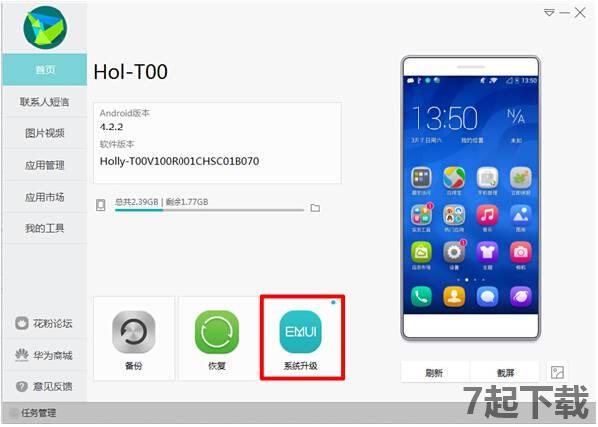
4、软件联网下载最新升级刷机包。
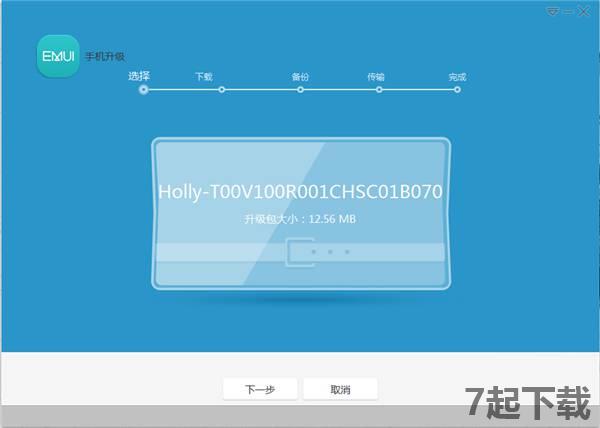
5、在HiSuite刷机升级之前软件会要求备份手机中的个人资料,如果已经备份过的话可以直接跳过该步骤,继续下一步操作。
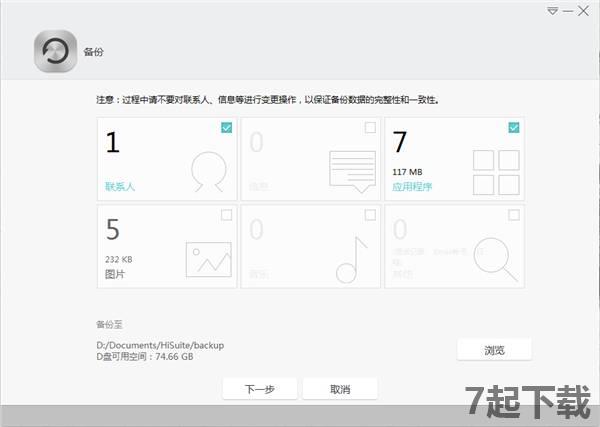
6、软件将下载下来的升级刷机包推送至手机。
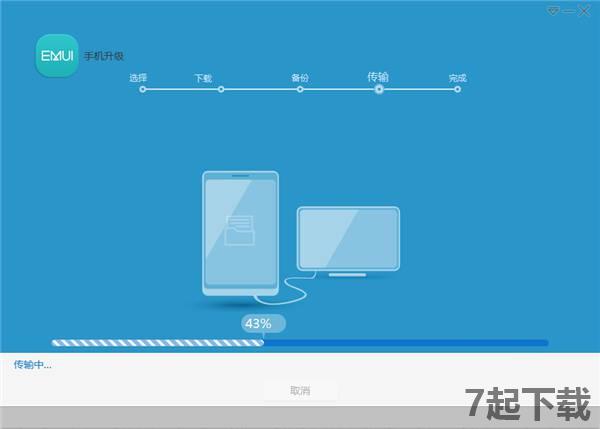
7、推送完成后手机自动进入刷机操作,期间可能重启几次,都是正常情况。
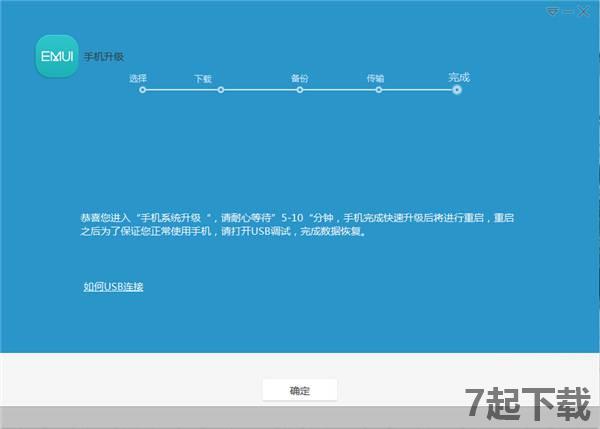
8、刷机完成后手机自动重启,可检查系统版本看看是否已经升级到最新版本,华为HiSuite给我们提供了一个傻瓜式的升级操作步骤,相信只要能够用电脑的人都能够使用HiSuite来刷机升级。
华为手机助手pc作用
v11.0.0.580版本
1、优化备份恢复功能稳定性
2、优化用户体验
3、实时查询设备系统软件的最新版本,提供下载和更新的功能
4、实时查询HiSuite的最新版本,提供下载和更新的功能
v11.0.0.550版本
1、新增支持通过WIFI连接手机。
2、新增游戏中心,内容更丰富。
3、新增首页向下滑动可以看到精品应用。
4、优化文件管理,双击支持打开文件。
5、优化文件管理,支持键盘快捷键操作。
6、优化备份恢复功能稳定性。
7、优化用户体验。

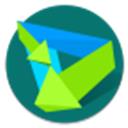






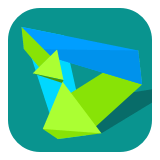



 大智慧365电脑版
大智慧365电脑版